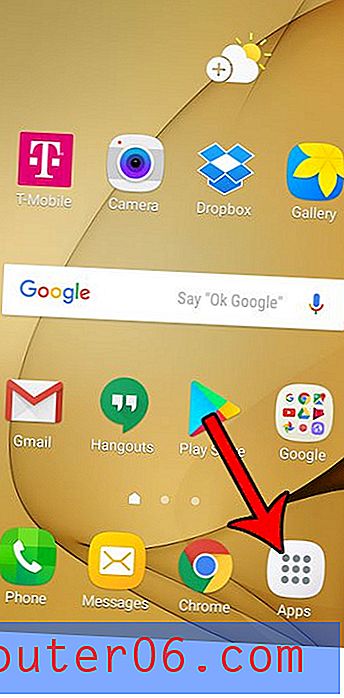Minha estação não aparece no meu computador Dell quando eu o ligo
A maioria dos computadores Dell inclui um programa padrão chamado Dell Dock. É um conjunto flutuante de ícones na área de trabalho do Windows 7 que você pode usar para organizar os atalhos mais usados, permitindo reduzir a confusão de muitos ícones na área de trabalho. Esses ícones também podem ser organizados em categorias, permitindo que você tenha acesso a um grande número de programas ou arquivos sem precisar exibir mais de um punhado de ícones no Dell Dock ao mesmo tempo. Ao usar o Dell Dock com regularidade e incorporá-lo aos seus hábitos de computação regulares, você descobrirá que aplicativo útil ele pode ser e poderá até começar a confiar nele. No entanto, se o Dell Dock não estiver mais aparecendo quando você iniciar o computador, poderá ser necessário fazer alguns ajustes nas configurações de Inicialização no Windows 7.
Faça com que o Dell Dock apareça novamente quando o computador iniciar
Uma das reclamações mais comuns que as pessoas têm sobre o computador é quanto tempo leva para inicializar. Um tempo de inicialização aumentado pode estar relacionado a vários fatores, mas o que a maioria dos solucionadores de problemas abordará primeiro é o número de programas que devem ser iniciados quando você liga o computador. Para que o Dell Dock inicie quando você liga o computador com Windows 7, ele precisa ser definido como um dos programas de inicialização. Se alguém auditou recentemente o computador de inicialização do Windows 7, em um esforço para torná-lo mais rápido, há uma boa chance de eles terem desativado o Dell Dock de iniciar como um programa de inicialização.
Para restaurar o Dell Dock à sua configuração anterior, clique no botão Iniciar no canto inferior esquerdo da tela do computador e digite msconfig no campo Pesquisar na parte inferior do menu.

Clique no resultado da pesquisa msconfig na parte superior da janela, que abrirá uma nova janela de configuração do sistema no centro da tela. Antes de prosseguir com as alterações nessa tela, saiba que pode causar danos ao seu computador se fizer alterações incorretas nessa janela. A menos que você esteja familiarizado com as opções nessa janela, sugiro apenas fazer as alterações necessárias para reativar o Dell Dock para abrir quando o computador iniciar.
Para continuar com a restauração do Dell Dock como um programa de inicialização, clique na guia Inicialização na parte superior da janela. Isso exibirá uma lista de todos os programas e utilitários que poderiam teoricamente iniciar toda vez que o computador ligar. Role pela lista desses programas até encontrar a opção Dell Dock . Marque a caixa à esquerda do Dell Dock para marcar a caixa.
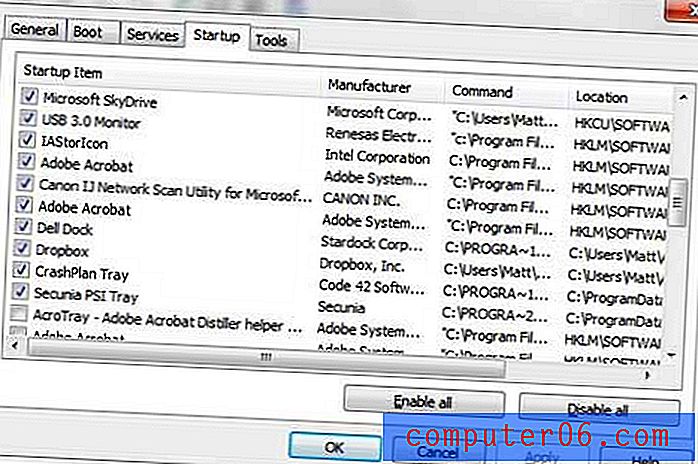
Clique no botão Aplicar na parte inferior da janela e clique no botão OK . O Windows 7 agora solicitará que você reinicie o computador. Depois de reiniciar o computador, o Dell Dock será iniciado como antes, permitindo que você use novamente o Dell Dock para navegar rapidamente pelos ícones e arquivos de atalho.